
지난번 RMA를 보낸 WD RED가 우여곡절 끝에 잘 도착하였습니다. 제가 뻘짓하며 진행한 WD RMA는 글 하단의 링크를 참고해 주시기 바랍니다.
RMA 후기
소요기간
12월 12일에 RMA를 보내 2월 중순에 도착했으니 대략 2달이 소요되었는데요. RMA를 보낸 뒤 1개월이 지난 뒤 명정보기술에 연락해보니 매달 제품을 모아서 한번에 해외로 보내는데 제가 제품을 보낸 시점은 이미 12월 물품을 막 보낸 시점이었다고 합니다. 그래서 결국 1월 물량에 포함되어 2월에 받게 된 것이죠. 따라서 빠르게 받으면 1개월, 늦으면 2달까지 생각하셔야 합니다.
제품 언박싱
포장은 겉박스 속에 뽁뽁이에 대략 7바퀴정도 감겨서 안전하게 왔습니다. 그리고 뽁뽁이를 풀면 정전기 방지 비닐에 잘 들어있었습니다. 배송 중 충격으로 인한 배드섹터가 생길일은 없을 것 같습니다.


제품 라벨은 붉은 라벨이 밋밋한 하얀 라벨로 변경 되어 왔습니다. 이번 RMA를 통해 리퍼 제품은 라벨이 다르다는 사실을 알게 됬네요. 특히 변경된 라벨은 Recertified라는 표기가 있어 리퍼 제품임을 확인 할 수 있었습니다. 기존 제품의 제조국도 태국이고 다시 받은 제품 역시 태국에서 제조된 제품이었습니다.


시놀로지 나스 설치
두근 거리는 마음으로 사진 보관용으로 사용하는 DS218J에 설치를 해보았습니다. 첫 제품은 제품을 받자마자 엄청난 에러 메세지를 받아서 멘붕이 왔기 때문에 이번엔 제발 배드섹터 없이 양품이길 기도했습니다. 다시 두 달을 기다릴 수는 없으니까요.

기기에 설치하기
대부분은 아시겠지만 혹여 모르시는 분을 위해 간략하게 HDD 설치 방법도 설명해 드립니다. HDD가 설치된 나스를 구매하셨거나 누군가 설치해 주신 분들도 있기 때문이죠.
아래 사진과 같이 후면의 2개 나사를 풀어준 다음 나사가 조여진 면을 앞으로 밀어주면 열리게 됩니다.

드라이브 순서는 하단 사진처럼 눞여 놨을 때 위쪽이 드라이브 1, 아래가 드라이브 2로 인식됩니다.

추가할 HDD를 고무 패킹 부분에 맞춰 위치시킨 뒤 4곳을 전부 나사로 조여줍니다. 나사는 DS218j 구매 시 패키지에 포함되어 있으며 나사중 헤드가 크고 중간에 나사선이 없는 나사를 사용하시면 됩니다. 기존 HDD의 나사를 사용해서 2곳만 조이지 말고 귀찮으시더라도 나사를 찾아 사용하시기 바랍니다. 장기간 사용시 HDD의 떨림은 내구성에 안좋은 영향을 미치기 때문입니다.


나스 스토리지에 추가하기
설치하여 부팅 후 드라이브를 확인한 결과는 배드섹터 하나 없는 양품이었습니다.
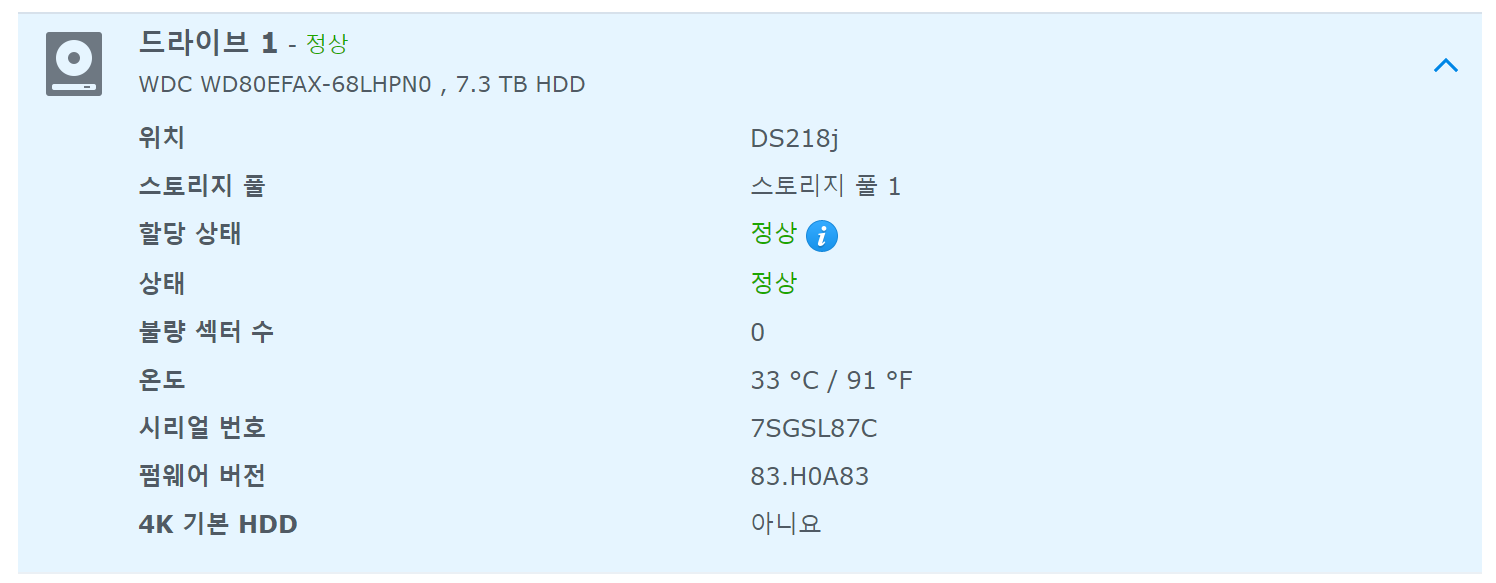
중요한 사진 보관용 나스이므로 다른 디스크가 망가져도 복구가 가능한 RAID1이나 SHR로 구성하기로 하였습니다. RAID 타입을 바꾸려면 기존 데이터를 다른 곳으로 모두 옮긴 다음에 변경할 수 있습니다. 다행히 기존 스토리지 풀이 SHR로 구성되어 손쉽게 추가할 수 있었습니다.
Step1) 스토리지 저장소를 열어서 스토리지 풀을 선택합니다.
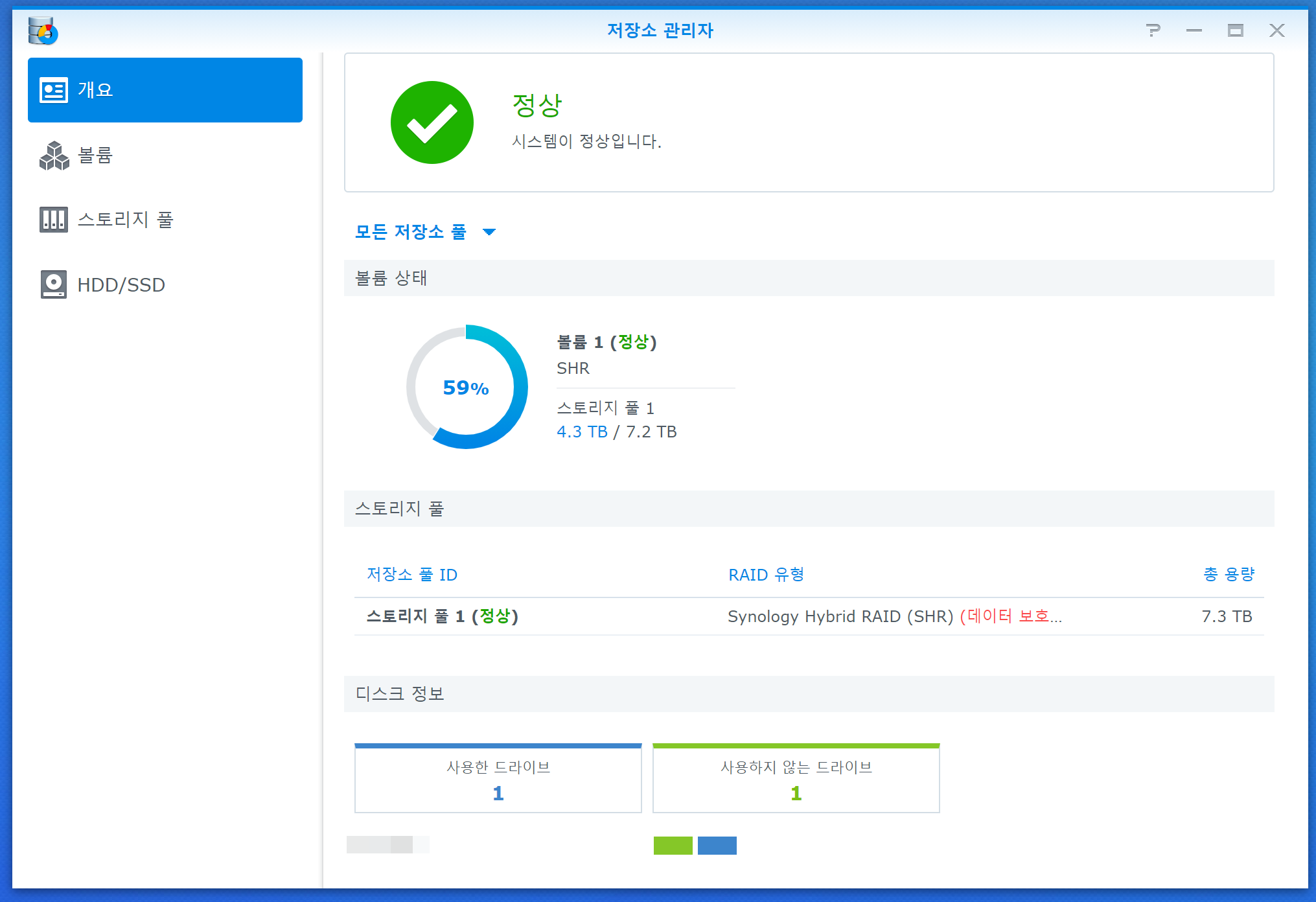
Step 2) 기존의 스토리지 풀에서 작업 - 드라이브 추가를 선택합니다.

Step 3) 새로 추가할 드라이브를 체크하고 확인 메세지를 확인하면 확장이 시작됩니다.
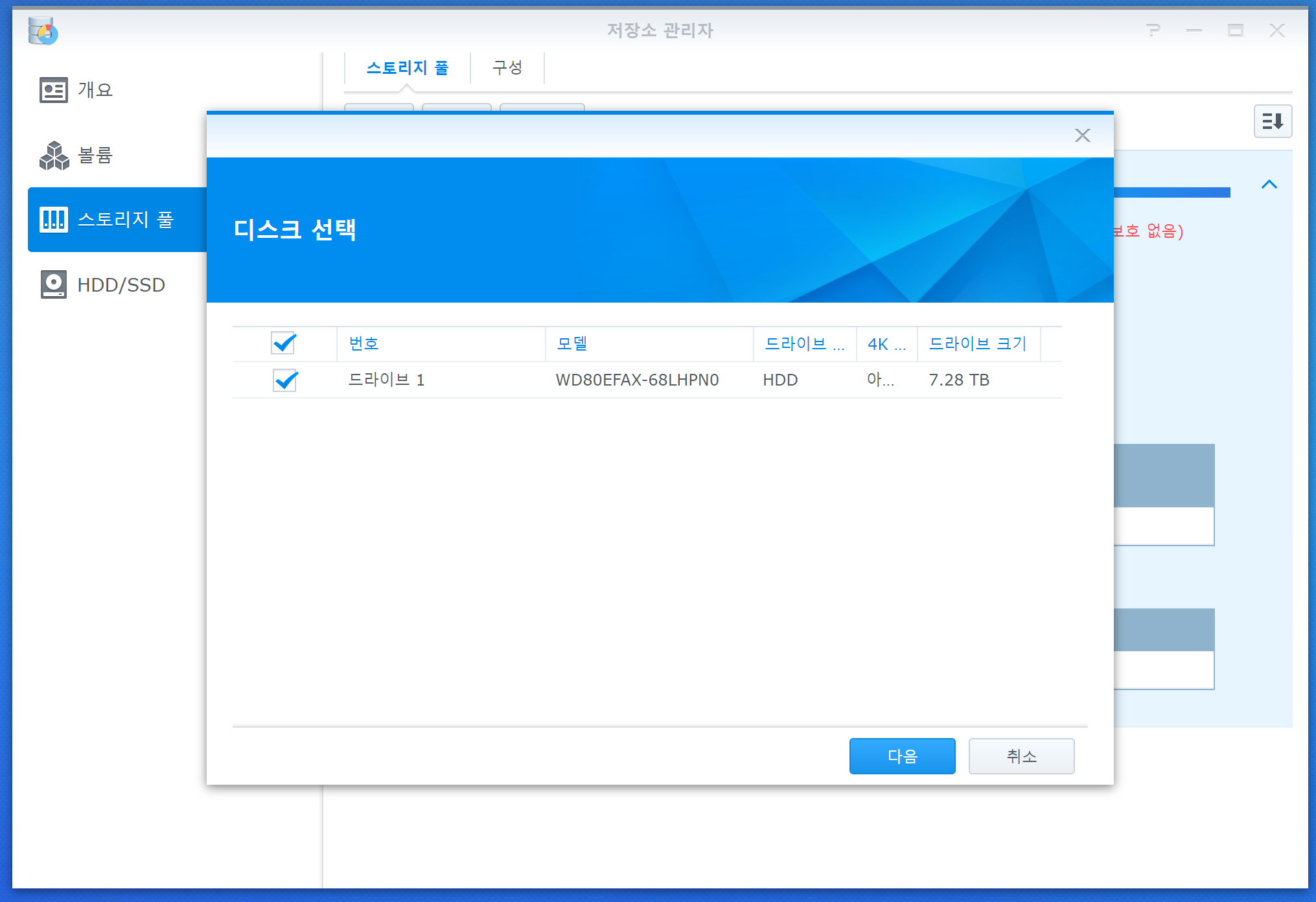
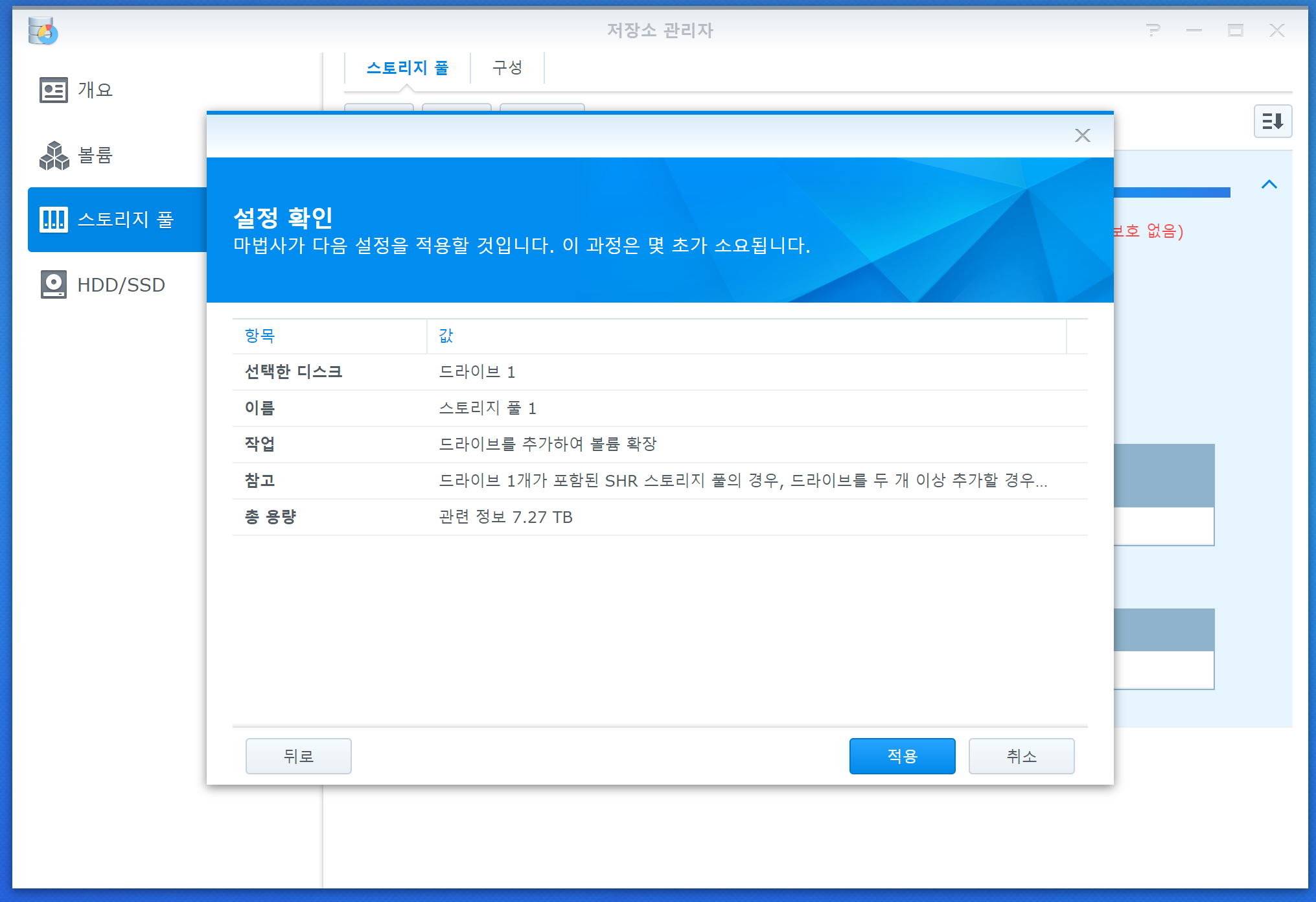

확장 완료는 설치를 시작한 날로부터 3일이 소요 되었습니다. 그리고 작업 시점에서 사용한 HDD의 사용 용량은 4.27TB였습니다. 확장이 완료되지 않아도 데이터를 읽고 쓰는데는 전혀 문제가 없으니 기존과 같이 사용하셔도 무방합니다.
함께 보면 좋은 글
'제품 사용기 > 시놀로지' 카테고리의 다른 글
| 시놀로지 사용자라면 알아야할 앨범 생성과 공유 방법 (0) | 2023.03.12 |
|---|---|
| 시놀로지 포토 사진 앱 에서 공유장소 타임라인으로 보이지 않을 때 해결 방법 (0) | 2023.03.01 |
| 시놀로지 나스 다운로드 끝난뒤 자동으로 토렌트 파일 삭제하기 (1) | 2023.02.25 |
| 시놀로지 나스 NAS 웹 로그 인 유지하는 방법 (0) | 2023.02.24 |
- Total
- Today
- Yesterday